Piezīme.: Mēs vēlamies sniegt jums visjaunāko palīdzības saturu jūsu valodā, cik vien ātri to varam. Šī lapa ir tulkota automatizēti, un tajā var būt gramatiskas kļūdas un neprecizitātes. Mūsu nolūks ir šo saturu padarīt jums noderīgu. Vai lapas lejasdaļā varat mums pavēstīt, vai informācija jums noderēja? Ērtai atsaucei šeit ir šis raksts angļu valodā .
|
Lūk, daži pamatuzdevumi, ko varat veikt, lai palīdzētu saprast, kā izmantot Microsoft SharePoint Workspace 2010. Piezīme.: SharePoint Workspace iepriekšējais nosaukums bija Office Groove. |
Šajā rakstā
Kas ir SharePoint Workspace?
Microsoft SharePoint Workspace 2010 ļauj piekļūt jūsu SharePoint satura vai nav ir izveidots savienojums ar SharePoint serveri vai strādājat bezsaistē. Ja jūsu datorā ir izveidots savienojums ar SharePoint serveri, visi atjauninājumi satura serverī un darbvietas tiek automātiski sinhronizētas. Kad nav izveidots savienojums, darbvietā veiktās izmaiņas tiek kešatmiņā lokāli. Nākamreiz, kad izveidosit savienojumu ar SharePoint serveri, visas izmaiņas tiek automātiski sinhronizētas.
SharePoint darbvietas nodrošina vienkāršu navigāciju, piekļūstot SharePoint saturam un un strādājot ar to. Ja esat iepriekš strādājis ar SharePoint vietni, jūs jau zināsit, kā izmantot SharePoint darbvietu.
Darbvietu tipi programmā SharePoint Workspace
SharePoint Workspace ir pieejami trīs darbvietu tipi: SharePoint darbvietas, Groove darbvietas un koplietojamas mapes.
SharePoint darbvietās, kas ir šī laidiena jaunums, var izveidot datorā SharePoint vietnes kopiju, kura tiek automātiski sinhronizēta ar serveri. Šī tipa darbvietā var būt tikai viens dalībnieks — darbvietas izveidotājs.
Groove darbvietas būs pazīstamas ikvienam, kas agrāk ir lietojis šīs programmatūras vecāku versiju, piemēram, Office Groove 2007. Šī tipa darbvietās parasti ir pieejami dažādi produktivitātes rīki, ko var pievienot pēc nepieciešamības, un parasti tajās ir divi vai vairāki dalībnieki, kuri var pievienoties, saņemot uzaicinājumu.
Koplietojamā mape ir īpaša veida Groove darbvietu, kas ļauj kopīgot saturu mapi Windows failu sistēmā. Lai iegūtu papildinformāciju par šo darbvietu veidu, skatiet sadaļā par koplietotajām mapēm.
SharePoint darbvietas daļas
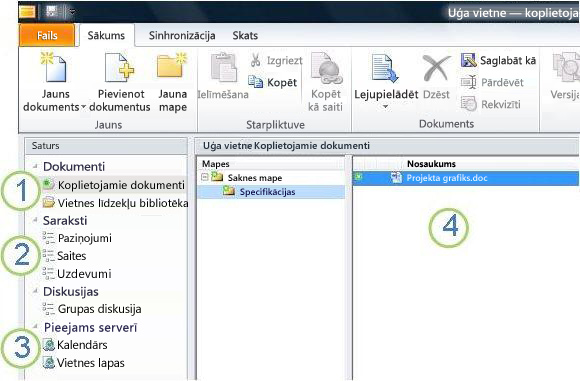
1. Ar šo darbvietu sinhronizētas SharePoint dokumentu bibliotēkas.
2. Ar šo darbvietu sinhronizēti SharePoint saraksti.
3. SharePoint darbvietā neatbalstītas bibliotēkas vai saraksti. Pāriešanai uz šo saturu SharePoint vietnē ir nodrošināta tīmekļa saite.
4. Atlasītās dokumentu bibliotēkas saturs.
Šim dokumentam ir aprakstīta SharePoint darbvietas izveide no SharePoint vietnes.
Groove darbvietas daļas
Izmantojot Groove darbvietas, grupas un organizācijas ar kopīgiem mērķiem var dalīties idejām un strādāt kopā. Parasti Groove darbvietā ir divi vai vairāki dalībnieki, t.i., cilvēki, kas pievienojas darbvietai, saņemot uzaicinājumu. Darbvietas saturs ir ļoti dinamisks. Visi dalībnieki, kas pašlaik atrodas tiešsaistē, uzreiz redz visus atjauninājumus, ko pievieno vai nu viņi, vai citi dalībnieki. Jūs un citi dalībnieki atjauninājumus nosūtāt un saņemat, tiklīdz sākat darbu tiešsaistē.
Groove darbvietas ļauj dalībniekus, ko vēlaties strādāt ar dažādiem specializētu lietojumprogrammu rīki. Piemēram, pieņemsim, ka vadīšana iknedēļas sapulces, lai apspriestu izstrādi mārketinga materiālus. Darbības var ietvert iestatījumu termiņi, piešķirot uzdevumus, un pārskatīt beidzis darbu. Lai atvieglotu šo sapulci, darbvietas dalībnieku var novietot failus dokumentu rīkā, apspriest problēmas diskusiju rīkaun sadarbība, strādājot ar sapulces darba kārtība, izmantojot kalendāra rīka. Visiem dalībniekiem Pašlaik online darbvietas vienlaikus varētu mijiedarboties ar reāllaika tērzēšana.
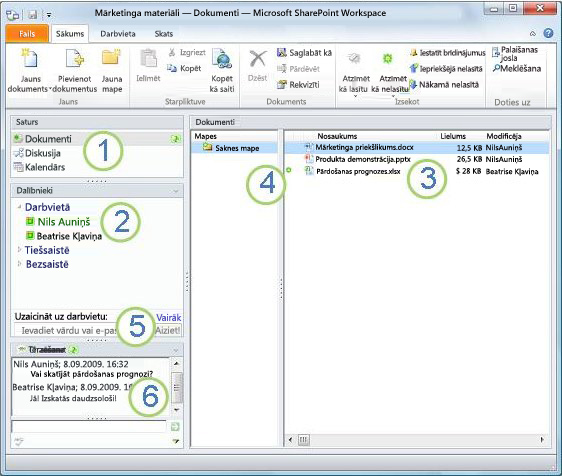
1. Rīki šajā darbvietā.
2. Šīs darbvietas dalībnieki.
3. Pašlaik atlasītā darbvietas rīka saturs.
4. Vienums, kurā ir jauns vai nelasīts saturs.
5. Uzaiciniet šajā darbvietā jaunus dalībniekus, izmantojot lodziņu Uzaicināt uz darbvietu.
6. Darbvietas tērzēšanas noraksts.
Izveidot SharePoint darbvietu
Varat izveidot SharePoint darbvietu, sākot no SharePoint vietnes tīmekļa pārlūkprogrammā vai SharePoint Workspace palaišanas joslu.
Izveidot SharePoint darbvietu, kas lejupielādē vienumus visos sarakstos un bibliotēkās
Visvienkāršāk SharePoint darbvietu var izveidot, dodoties uz SharePoint vietni un sinhronizējot to datorā. SharePoint darbvietā tiks lejupielādēti visi vienumi no atbalstītiem sarakstiem un bibliotēkām. Ņemiet vērā, ka dokumentu bibliotēku vienumu saturs tiks lejupielādēts tikai pēc pieprasījuma, atverot dokumentus SharePoint darbvietā.
Saraksti un bibliotēkas, kas vēl netiek atbalstīti, tiek rādīti darbvietas satura rūtī, un tiek nodrošinātas saites uz SharePoint vietni.
Piezīme.: Ja atlasītā SharePoint vietne ir ļoti liela un visu vienumu lejupielāde prasīs daudz laika, programma SharePoint Workspace parādīs atbilstošu brīdinājumu.
-
Tīmekļa pārlūkprogrammā dodieties uz SharePoint vietni, kuru vēlaties sinhronizēt SharePoint darbvietā.
-
Noklikšķiniet uz Vietnes darbības un pēc tam uz Sinhronizēt ar SharePoint darbvietu.
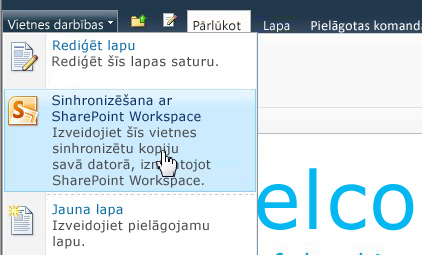
-
Dialoglodziņā Sinhronizēšana ar SharePoint Workspace noklikšķiniet uz Labi.

Tiek atvērts dialoglodziņš Sinhronizācijas norise, kas informē par to, kā noris SharePoint vietnes lejupielāde SharePoint darbvietā.
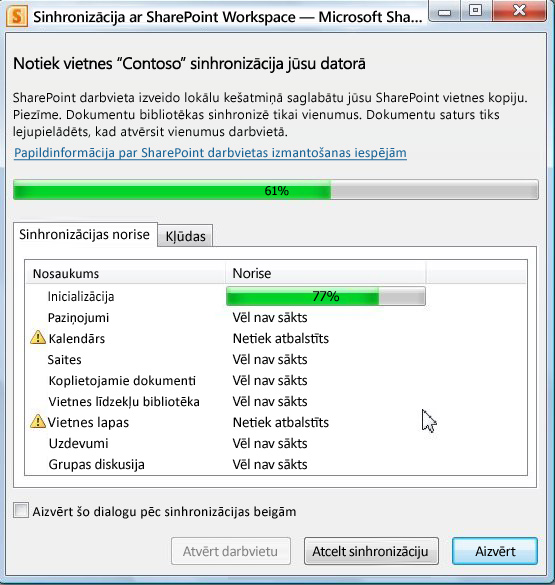
-
Pēc lejupielādes pabeigšanas noklikšķiniet uz Atvērt darbvietu vai Aizvērt.
Izveidot SharePoint darbvietu atlasītā saraksta vai bibliotēkas sinhronizēšana
Reizēm datorā SharePoint darbvietā ir jāsinhronizē tikai atsevišķs saraksts vai bibliotēka. Tā var rīkoties, ja nevēlaties tērēt laiku, lejupielādējot vienumus no citiem sarakstiem un bibliotēkām.
Piezīme.: Varat arī pielāgot SharePoint workspace, lai lejupielādētu kolekcija konkrētu sarakstu un bibliotēku izveidi. Skatiet "SharePoint darbvietas izveide vienumus lejupielādējot no atlasītiem sarakstiem un bibliotēkām" jaunas darbvietas izveide papildinformāciju.
-
Tīmekļa pārlūkprogrammā dodieties uz SharePoint vietni, kuru vēlaties sinhronizēt SharePoint darbvietā.
-
Atlasiet sarakstu vai bibliotēku, kas jāsinhronizē datorā.
-
Veiciet kādu no šīm darbībām:
-
Ja esat atlasījis sarakstu, sadaļā Sarakstu rīki noklikšķiniet uz Saraksts.
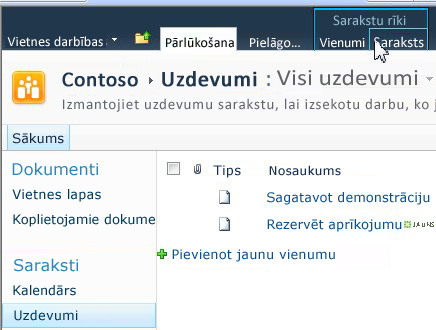
-
Ja esat atlasījis bibliotēku, sadaļā Bibliotēku rīki noklikšķiniet uz Bibliotēka.
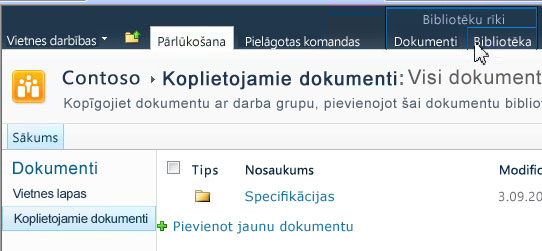
-
-
SharePoint lentes grupā izveidot savienojumu un eksportēt noklikšķiniet uz sinhronizēt ar SharePoint darbvietu.
-
Noklikšķiniet uz Labi.
Tiek atvērts sinhronizācijas norises dialoglodziņš, kurā ir informācija par lejupielādes norisi no SharePoint vietnes ar SharePoint darbvietu. -
Pēc lejupielādes pabeigšanas noklikšķiniet uz Atvērt darbvietu vai Aizvērt.
Satura sinhronizēšana SharePoint darbvietā ar SharePoint serveri
Tālāk ir aprakstīta SharePoint darbvietas automātiskā sinhronizēšana ar SharePoint vietni.
-
Visi atjauninājumi, ko veicat SharePoint darbvietā, saglabāšanas brīdī tiek nekavējoties nosūtīti uz SharePoint vietni.
-
Viss SharePoint darbvietas un SharePoint vietnes saturs tiek automātiski sinhronizēts, cik bieži vien iespējams, vismaz ik pēc 10 minūtēm — atkarībā no tīkla datplūsmas.
Jums nav nepieciešams veikt darbības, saglabāt savu saturu sinhronizēta. Tomēr, jo atjauninājumi, kas rodas SharePoint vietnē netiek nekavējoties nosūtīti uz SharePoint darbvietu, dažreiz varat manuāli sinhronizēt SharePoint darbvietu un pārliecinieties, vai esat jaunāko saturu.
Varat sinhronizēt atsevišķu sarakstu vai bibliotēku vai visas SharePoint darbvietas sarakstus un bibliotēkas vienlaikus.
Atsevišķa saraksta vai bibliotēkas sinhronizēšana
-
Noklikšķiniet uz saraksta vai bibliotēkas, kuru vēlaties sinhronizēt rūtī Saturs.
-
Cilnē Sinhronizēšana noklikšķiniet uz Sinhronizēt un pēc tam uz Sinhronizēšanas rīks.
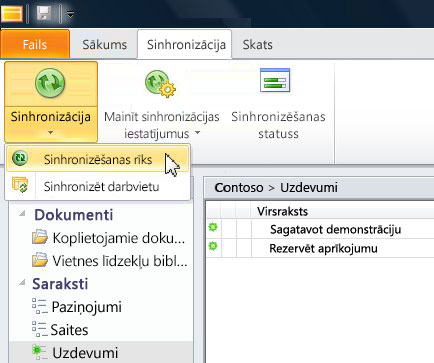
Sinhronizācijas norise tiek rādīta statusa joslā.
Visu SharePoint darbvietas sarakstu un bibliotēku sinhronizēšana
-
Cilnē Sinhronizēšana noklikšķiniet uz Sinhronizēt un pēc tam uz Sinhronizēt darbvietu.
Sinhronizācijas norise tiek rādīta statusa joslā.
Naviģējiet uz SharePoint darbvietu
Naviģējiet uz SharePoint darbvieta palaišanas joslā
Var pāriet uz jebkuru SharePoint darbvietu, ko esat izveidojis, atverot to palaišanas joslā.
-
Startētu programmu SharePoint workspace.
-
Palaišanas joslā noklikšķiniet uz cilnes Sākums.
-
Veiciet dubultklikšķi uz SharePoint darbvietas nosaukuma, lai atvērtu darbvietu.
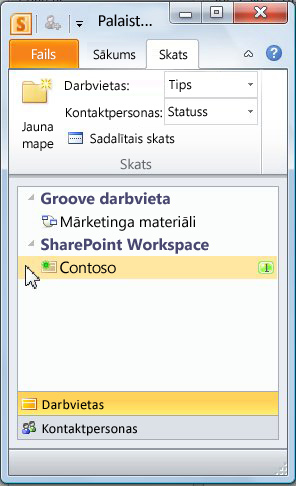
Naviģējiet uz SharePoint darbvietu failu sistēmā
Uz SharePoint darbvietām var pāriet tieši failu sistēmā.
Ja datorā darbojas operētājsistēma Windows Vista vai jaunāka versija, darbvietas tiek glabātas mapes Lietotāja profils apakšmapē Darbvietas.
Ja datorā darbojas operētājsistēma Windows XP, darbvietas tiek glabātas mapē Darbvietas, kas atrodas mapē Mani dokumenti.
Atverot mapi Darbvietas, tiek automātiski startēta SharePoint Workspace, ja tā vēl nedarbojas. Darbvietas tiek startētas ar tādām pašām ikonām kā palaišanas joslā.
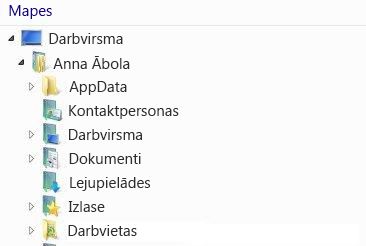
Piezīme.: Sarakstā tiek parādītas tikai 2010 SharePoint vai Groove darbvietas. Turklāt SharePoint darbvietas tiek parādītas tikai tad, ja tajās ir vismaz viena dokumentu bibliotēka, bet Groove darbvietas - ja tajās ir vismaz viens dokumenta rīks.
Atveriet jebkuru darbvietas "mapi", lai skatītu visu darbvietas dokumentu rīku sarakstu.

Groove darbvietas izveidošana
Jaunu Groove darbvietu var izveidot, izmantojot palaišanas joslu.
-
Cilnē Sākums noklikšķiniet uz Jauns un pēc tam noklikšķiniet uz Groove darbvietu.
-
Ievadiet darbvietas nosaukumu.
-
Noklikšķiniet uz Izveidot.
SharePoint Workspace izveido Groove darbvietu un saraksti, kuriem sākotnējo dalībnieku, kura lomu pārvaldnieks. Jūs varat tagad pievienot vai atjaunināt darbvietas rīkiem un uzaicināt personas pievienoties kā dalībniekus.
Personu uzaicināšana Groove darbvietā
Lai uzaicinātu kādu personu uz Groove darbvietu, varat rīkoties šādi:
-
Atveriet darbvietu.
-
Rūtī dalībniekuuzaicināšana uz darbvietu lodziņā ierakstiet adresāta e-pasta adrese un pēc tam noklikšķiniet uz aiziet.
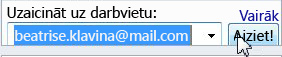
Piezīme.: Ja persona, kuru vēlaties uzaicināt, jau ir citu Groove darbvietu dalībnieks vai ir pievienota jūsu kontaktpersonu sarakstam, tās var ātri atrast, lodziņā ievadot šīs personas parādāmā vārda pirmos burtus.
-
Sūtīt uzaicinājumu lodziņā noklikšķiniet uz uzaicināt.
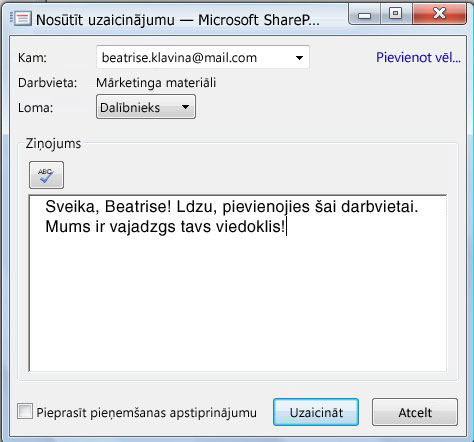
Kad uzaicinājums ir nosūtīts, adresātam tas ir jāatver un jāakceptē. Pēc tam jūs saņemsit akceptēšanas apstiprinājuma ziņojumu.
Kad apstiprināsit akceptēšanu, darbvieta tiks nosūtīta uz jaunā dalībnieka datoru. Jaunais dalībnieks tiks pievienots darbvietas dalībnieku sarakstam.
Detalizētu informāciju par uzaicinājumu sūtīšanu skatiet rakstā uzaicināšana uz Groove darbvietu.










